 |
|
| ROMs y desarrollo Sony Xperia Z5 ROMs y desarrollo Sony Xperia Z5 |
«
Tema Anterior
|
Siguiente tema
»
|
|
Herramientas |
|
#1
|
|
Guia sobre como actualizar/instalar el Sony Xperia con Android Marshmallow mediante XperiFirm y Flashtool. Pasos y recomendaciones previas antes de Instalar Android Marshmallow en Sony Xperia mediante XperiFirm y Flashtool
Instalar Android Marshmallow en Sony Xperia mediante XperiFirm y Flashtool Vamos a necesitar un archivo de firmware FTF, para instalar nuevo software en el telefono asi que, crearemos nuestro propio archivo FTF firmware. Para ello descargamos un archivo FTF desde la sección de Recursos de Firmware. Para crear el archivo de firmware FTF, primero tenemos que ejecutar FlashTool y una vez iniciado hacemos clic en el icono XperiFirm.  Debería ver el software XperiFirm, en una nueva ventana. Nos dirigimos al panel izquierdo y navegamos hasta encontrar el modelo. Ahora debes elegir el firmware que deseas convertir de entre los disponibles. En la derecha, las diferentes regiones existentes. Debes estar muy seguro de lo que necesitas, ya que en caso contrario puedes dañar el dispositivo.  Una vez localizado, pulsamos en "Download" (confirma de nuevo en la ventana que aparece). Cuando todo finalice aparece un mensaje de advertencia.  Una vez completado, debería ver el siguiente mensaje emergente “Unpacked Successfully!” Haz clic en OK.  Volveremos a la página inicial de Flashtool, lo que automáticamente comenzará con la conversión del firmware FTF  El archivo de firmware FTF se ha creado correctamente cuando veamos "Torrent file creation finished"  Vayamos a la siguiente ubicación en el PC: "C:. \ Usuarios \ [nombre de su PC] \ \ FlashTool de firmware" para ver el archivo FTF.  Instalar Android Marshmallow en Sony Xperia mediante XperiFirm y Flashtool Empezamos con los pasos necesarios, con el fin de flashear el nuevo firmware en el dispositivo Sony Xperia. Abrimos FlashTool y hacemos clic en el rayo en la parte superior izquierda de la ventana. Seleccionamos “Flashmode” y hacemos click en “OK”. Se abrirá un explorador y vayamos a: "C:. \ Usuarios \ [nombre de su PC] \ \ FlashTool de firmware". Seleccionalo y verás la información de este en la parte de abajo a la izquierda (lo que te permite confirmar que es el que tienes que usar respecto al Sony Xperia que utilizas) Si no deseas perder los datos y aplicaciones debes confirmar que en apartado Wipe la opción Userdata está deseleccionada. La recomendación es que si saltamos de la versión Android, tenemos que hacer una instalación limpia, por lo que deberíamos elegir todas las Wipe. Esto significa perder todo y por ello es importante hacer una copia de seguridad.  A continuación, hacemos click en el botón “Flash”. Debería aparecer una ventana como esta “preparing files for flashing”.  Es posible que el tiempo de espera sea de unos 60 segundos para que una ventana que muestra los pasos a seguir aparezca. Una vez que lo hace, ahora debería conectar mediante el cable USB el dispositivo Sony Xperia. Para conectarlo nos aseguramos de que el teléfono está apagado. Mantenemos el botón "bajar el volumen" presionado mientras conectamos el teléfono con el PC. Una vez que la ventana desaparece y el parpadeo se ha iniciado, podemos soltar el botón "bajar el volumen".  A continuación, FlashTool, empezara a flashear el dispositivo Sony Xperia.  Una que veamos “Flashing finished”, como se indica a continuación, el Sony Xperia ha sido flasheado con éxito.  Para acabar, simplemente debes desconectar ahora el Sony Xperia y te recomiendo que reinicies el terminal para disfrutar de la nueva versión del sistema operativo que ya tienes en tu teléfono. No te preocupes si el dispositivo va a tardar un tiempo en arrancar, tienes que esperar. Eso es todo. Última edición por MarinPavel Día 27/09/17 a las 20:51:46 |
|
|
|
#2
|
||||
|
||||
|
Muy completo, lo único por añadir es que se aconseja meter en 'Exclude' el Sim lock y una vez configurado el primer arranque reiniciar de nuevo.
Saludos Enviado desde mi E6653 mediante Tapatalk |
|
#3
|
|
|
Cuando pones esto:
Cita:
Por ejemplo, flashear cualquier rom que sea para el modelo E6653 como es mi caso? Un saludo |
|
#4
|
||||
|
||||
|
Si flasheas una rom que no es para el modelo exacto, tienes una probabilidad de tener un ladrillo inservible.
Si flasheas una rom suya y no despierta, es posible que ese terminal no estaba muy bien que digamos. Existen algunos casos. También debes saber porque flasheas y si es necesario, para despersonalizar, para rotear, etc. Saludos Enviado desde mi E6653 mediante Tapatalk |
|
#5
|
|
|
Cita:
Agradezco tu respuesta. No soy novato en esto de flashear, lo he hecho con todos los teléfonos que he tenido. Está claro que la rom tiene que ser para el modelo exacto, me refiero a si en el caso del Z5 hay que tener en cuenta si el teléfono es de un país u otro, o algo así. Quiero flashear por quitar bloatware más que nada y porque lo he comprado por amazon y me ha venido como con una rom versión de una compañia que se llama Telecom creo. Un saludo |
|
#6
|
||||
|
||||
|
Ok, perfecto entonces.
A cada persona le gusta una, en mi opinión la italiana la mejor. Yo actualmente tengo romaur bajo esa. Saludos Enviado desde mi E6653 mediante Tapatalk |
| Gracias de parte de: | ||
|
#7
|
|
|
Cita:
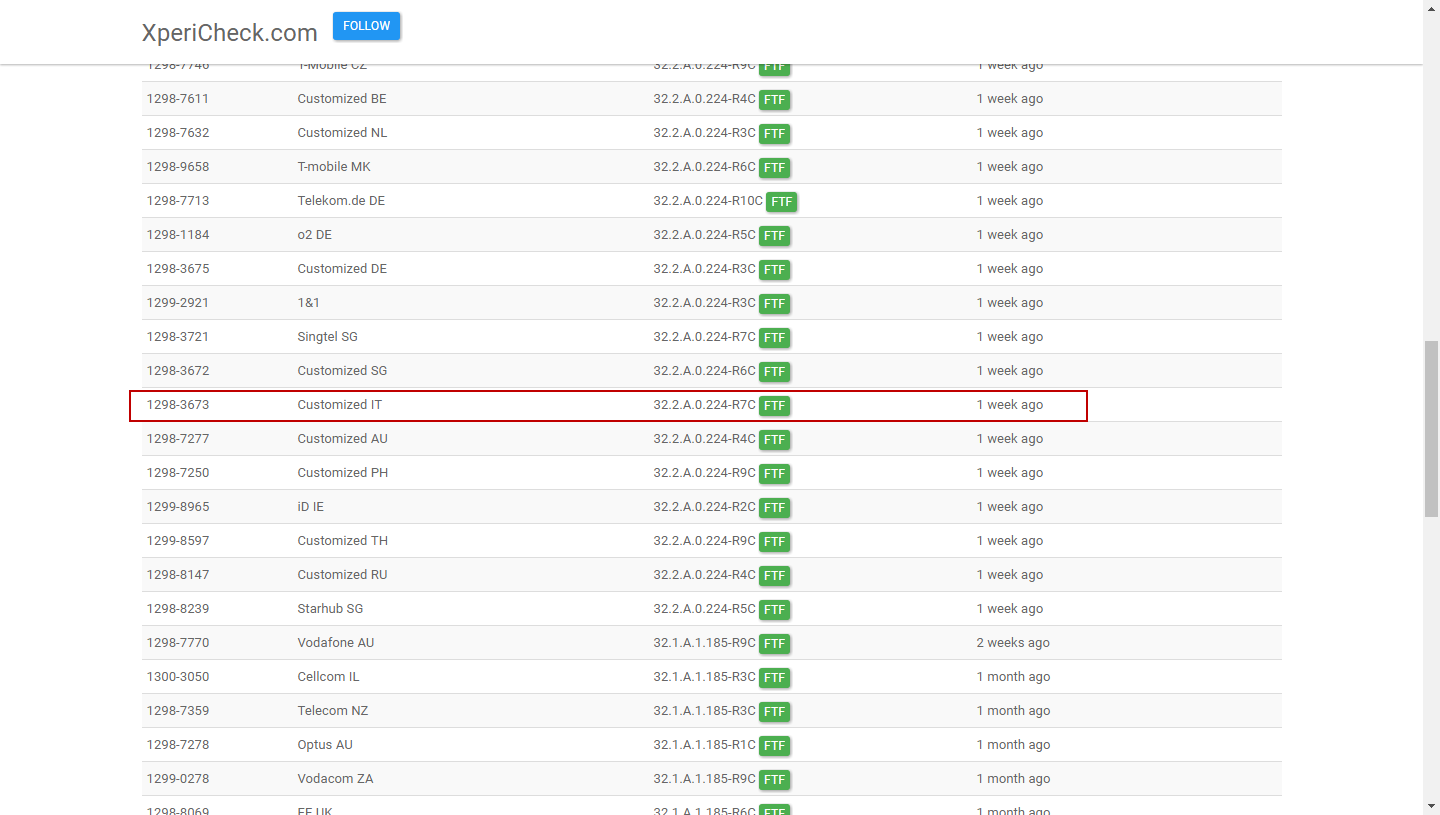
|
|
#8
|
||||
|
||||
|
Eso es!
Tiene una revisión más moderna que otra R7C, aunque desconozco la diferencia con la R9. Saludos Enviado desde mi E6653 mediante Tapatalk |
|
#9
|
|
para descargar desde esa web tienes que ser premium en la web de descargas no?

|
|
#10
|
|
Eso parece... a ver si el compañero nos explica como hizo para descargar la Rom.
|
|
#11
|
|
|
Cita:
 
|
|
#12
|
|
|
Cita:
Lo descargué con flashtool y xperifirm (Está explicado en este hilo). Salu2 |
|
#13
|
|
Tengo un movil de Movistar Chile, puedo hacer el procedimiento sin ser root?
Y que Rom me recomiendan, ando buscando una limpia, que no tenga las basuras del operador, solo las aplicaicones de Sony |
|
#14
|
||||
|
||||
|
Cita:
sl2 |
| Respuesta |
 Estás aquí
Estás aquí
|
||||||
|
||||||
«
Tema Anterior
|
Siguiente tema
»
| Herramientas | |
|
|
Hora actual: 21:50:30 (GMT +2)
HTCMania: líderes desde el 2007








